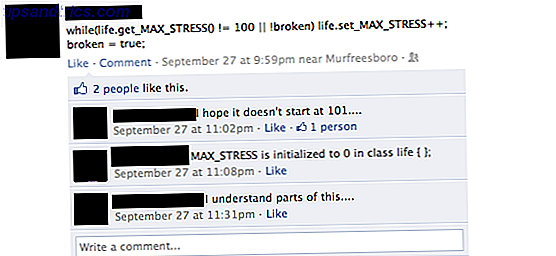Θέλετε να κάνετε streaming βίντεο που φιλοξενούνται σε Raspberry Pi για να διαφέρουν οι συσκευές γύρω από το σπίτι σας; Υπάρχουν αρκετές επιλογές (συμπεριλαμβανομένου του Kodi), αλλά για τα καλύτερα αποτελέσματα, συνιστάται μια ειδική εγκατάσταση Plex.
Δείτε πώς μπορείτε να εγκαταστήσετε τον διακομιστή Plex σε ένα Raspberry Pi, να το διαμορφώσετε και να αρχίσετε να προβάλλετε τις αγαπημένες σας ταινίες, τηλεοπτικές εκπομπές, μουσική, οικογενειακές φωτογραφίες και άλλα αρχεία πολυμέσων.
Τι είναι το Plex;
Αν δεν γνωρίζετε, το Plex είναι μια εφαρμογή που σας επιτρέπει να μεταφέρετε τα μέσα σας οπουδήποτε, σχεδόν σε οποιαδήποτε συσκευή. Εγκατεστημένο αυτόνομα, μπορεί να χρησιμοποιηθεί για αναπαραγωγή αρχείων βίντεο, μουσικής και εικόνας που είναι αποθηκευμένα σε μια τοπική (ή δικτυακή) μονάδα δίσκου.
Εν τω μεταξύ, εάν εγκατασταθεί ως διακομιστής, τότε μια δευτερεύουσα συσκευή μπορεί να έχει πρόσβαση στο ίδιο περιεχόμενο εξ αποστάσεως, μόνο όσο έχει εγκατασταθεί η εφαρμογή Plex. Η εφαρμογή προσαρμόζεται στα μεταβαλλόμενα σενάρια. μπορεί επίσης να ενεργεί ως διακομιστής ή μπορεί να είναι ο πελάτης σας Plex.
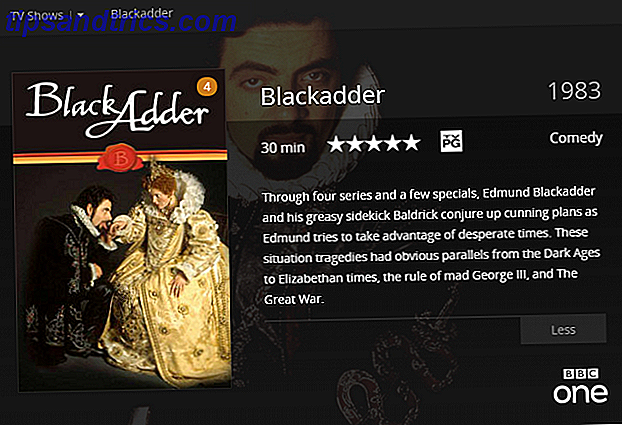
Ο οδηγός μας για το Plex Ο οδηγός σας για το Plex - Το φοβερό κέντρο πολυμέσων Ο οδηγός σας για το Plex - Το φοβερό κέντρο πολυμέσων Αν έχετε πολλές τοπικά αποθηκευμένες ταινίες και τηλεοπτικές εκπομπές, πρέπει να εγκαταστήσετε το Plex. Και αυτός είναι ο μόνος οδηγός για να ξεκινήσετε με το Plex που θα χρειαστεί ποτέ να διαβάσετε. Διαβάστε περισσότερα δείχνει πόσο φοβερό είναι. Αξίζει να σημειωθεί γρήγορα ότι το Plex στη μορφή διακομιστή του είναι διαθέσιμο για το Raspberry Pi από το 2017. Πριν από αυτό, το Pi ήταν κατάλληλο μόνο για την εκτέλεση εφαρμογών πελάτη Plex.
Τι χρειάζεστε για έναν διακομιστή Pi Plex Server Raspberry
Για να εγκαταστήσετε τον διακομιστή Plex στο Raspberry Pi, θα χρειαστείτε:
- Raspberry Pi 3 ή αργότερα
- κάρτα microSD (8 GB ή περισσότερο)
- Εξωτερική μονάδα σκληρού δίσκου ή μονάδα USB flash με αρχεία πολυμέσων
- Πληκτρολόγιο και ποντίκι USB
Φυσικά, θα χρειαστείτε επίσης τηλεόραση, με ένα κατάλληλο σύστημα ήχου συνδεδεμένο. Μπορείτε να χρησιμοποιήσετε αυτά τα προαιρετικά πρόσθετα:
- Καλώδιο Ethernet για πιο αξιόπιστη σύνδεση δρομολογητή
- Πληκτρολόγιο και ποντίκι ασύρματου / Bluetooth
Ενώ είναι εφικτό να δημιουργήσετε ένα Raspberry Pi μέσω σύνδεσης SSH Ρύθμιση του Raspberry Pi σας Για απρόσκοπτη χρήση με το SSH Ρύθμιση του Raspberry Pi σας για Headless Χρήση με SSH Το Raspberry Pi μπορεί να δεχτεί εντολές SSH όταν είναι συνδεδεμένο σε ένα τοπικό δίκτυο Ethernet ή Wi-Fi), επιτρέποντάς σας να το ρυθμίσετε εύκολα. Τα οφέλη της SSH υπερβαίνουν την ανατροπή της καθημερινής προβολής ... Διαβάστε περισσότερα, θα χρειαστείτε μια συσκευή για τον άμεσο έλεγχο της Plex μόλις λειτουργήσει.
Βήμα 1: Εγκατάσταση και ενημέρωση Raspbian
Πιθανότατα να έχει Raspbian τρέχει στο Raspberry Pi σας ήδη. Άλλες εκδόσεις του Linux για το Raspberry Pi θα πρέπει να λειτουργούν, αλλά αυτός ο οδηγός παράγεται χρησιμοποιώντας μια νέα εγκατάσταση του Raspbian Stretch.
Χρειάζεστε βοήθεια για την εγκατάσταση ενός λειτουργικού συστήματος στο Raspberry Pi σας; Οι αρχάριοι θα πρέπει πιθανότατα να ξεκινούν με το NOOBS, αλλά αν είστε εξοικειωμένοι με τον υπολογιστή, ο τυπικός οδηγός εγκατάστασης Raspberry Pi θα πρέπει να σας βλέπει.
Μόλις εγκατασταθεί, ξεκινήστε το Pi σας και στο τερματικό πληκτρολογήστε:
sudo apt update sudo apt upgrade Αυτό θα διασφαλίσει ότι η έκδοση του Raspbian είναι πλήρως ενημερωμένη.
Βήμα 2: Εγκαταστήστε το dev2day και κάντε λήψη του Plex
Για να εγκαταστήσετε το Plex, θα πρέπει να προσθέσετε ένα νέο αποθετήριο. Θα χρειαστείτε επίσης ένα κλειδί GPG για να το κατεβάσετε. Θα ασχοληθούμε πρώτα με αυτό:
wget -O - https://dev2day.de/pms/dev2day-pms.gpg.key | sudo apt-key add - Στη συνέχεια, επεξεργαστείτε τη λίστα πακέτων από το τερματικό χρησιμοποιώντας τις εντολές echo και tee:
echo "deb https://dev2day.de/pms/ jessie main" | sudo tee /etc/apt/sources.list.d/pms.list Επαναλάβετε την ενημέρωση του πακέτου:
sudo apt update Το Plex είναι τώρα έτοιμο για εγκατάσταση. Χρήση
sudo apt install -t stretch plexmediaserver Ακολουθήστε την προτροπή στην οθόνη για να ολοκληρώσετε τη λήψη και την εγκατάσταση. Λίγα λεπτά αργότερα, ο διακομιστής Plex πρέπει να εγκατασταθεί στο Raspberry Pi.
Βήμα 3: Ρύθμιση παραμέτρων δικαιωμάτων και διεύθυνσης IP
Έτσι, έχετε εγκαταστήσει τον διακομιστή Plex, αλλά δεν είναι ακόμα έτοιμος να τρέξει. Πρώτον, πρέπει να αλλάξετε το προεπιλεγμένο όνομα χρήστη για το λογισμικό. μετά από αυτό, θα πρέπει να ορίσετε μια στατική διεύθυνση IP.
Ανοίξτε το αρχείο plexmediaserver.prev στον επεξεργαστή κειμένου nano για να το επεξεργαστείτε.
sudo nano /etc/default/plexmediaserver.prev Σάρωση για να βρείτε τη γραμμή που διαβάζει:
PLEX_MEDIA_SERVER_USER=plex Επεξεργαστείτε τη γραμμή έτσι ώστε να διαβάζει:
PLEX_MEDIA_SERVER_USER=pi 
Θα πρέπει να αλλάξετε μόνο το όνομα χρήστη σε "pi" εάν αυτό είναι το όνομα χρήστη που χρησιμοποιείτε για να συνδεθείτε στο Raspberry Pi σας. Φυσικά, θα έπρεπε να το αλλάξεις τώρα. Αν χρησιμοποιείτε διαφορετικό όνομα χρήστη, αντικαταστήστε το αντί αυτού με το "plex". (Διαβάστε τις σημαντικές συμβουλές ασφαλείας για το Raspberry Pi.)
Πατήστε Ctrl + X για έξοδο, επιβεβαιώστε την αλλαγή σας, και στη συνέχεια κάντε επανεκκίνηση του διακομιστή:
sudo service plexmediaserver restart Για να διασφαλίσετε ότι ο διακομιστής Plex είναι πάντα προσβάσιμος από τις άλλες συσκευές σας, αξίζει να ορίσετε μια στατική διεύθυνση IP. Ξεκινήστε με την εύρεση της τρέχουσας διεύθυνσης:
hostname -I Στη συνέχεια, ανοίξτε το αρχείο cmdline.txt και προσθέστε μια νέα γραμμή στο κάτω μέρος.
sudo nano /boot/cmdline.txt Η νέα γραμμή θα πρέπει να διαβάσει:
ip=[YOUR.IP.ADDRESS.HERE] Αποθηκεύστε και κλείστε με Ctrl + X. Τελειώστε με την επανεκκίνηση του Raspberry Pi:
sudo reboot Βήμα 4: Προσθήκη αρχείων πολυμέσων στον διακομιστή Plex
Όταν ο υπολογιστής επανεκκινήσει, θα είστε έτοιμοι να ξεκινήσετε την προσθήκη αρχείων στη βιβλιοθήκη διακομιστή.
Αυτά θα πρέπει να υπάρχουν ήδη στον σκληρό δίσκο (ή στη συσκευή αποθήκευσης που έχετε επιλέξει), αλλά θα χρειαστεί να προσθέσετε το Plex. Στη συνέχεια, ανοίξτε ένα πρόγραμμα περιήγησης στο Raspberry Pi και εισαγάγετε τη διεύθυνση IP του διακομιστή Plex, ακολουθούμενη από: 32400 / web /. Θα πρέπει να μοιάζει ...
[YOUR.IP.ADDRESS.HERE]:32400/web/ ... χωρίς τις αγκύλες.
Θα ανοίξει η διεπαφή ιστού Plex, οπότε συνδεθείτε (ή δημιουργήστε νέο λογαριασμό) και διαβάστε την επισκόπηση. Κλείστε αυτήν την προβολή και δώστε στο όνομα του διακομιστή Plex. Περιμένετε όπως αυτό ανιχνεύεται, στη συνέχεια κάντε κλικ στην επιλογή Προσθήκη βιβλιοθήκης και επιλέξτε τον τύπο της βιβλιοθήκης. Αυτό θα εξαρτηθεί από το περιεχόμενο που σκοπεύετε να προσθέσετε. Το Plex είναι σε θέση να ελέγξει το διαδίκτυο για τη σωστή τέχνη ταινιών και άλμπουμ, οπότε είναι σημαντικό να το κάνετε αυτό σωστά.

Στην προβολή " Προσθήκη φακέλων ", χρησιμοποιήστε το κουμπί "Αναζήτηση για φακέλους πολυμέσων" και αναζητήστε τον κατάλογο στον σκληρό δίσκο. Επαναλάβετε αυτό το συχνά όσο χρειάζεται, μέχρι να προστεθούν στη βιβλιοθήκη όλα τα μέσα που θέλετε να εξυπηρετήσουν.
Θα πρέπει επίσης να ελέγξετε την καρτέλα Για προχωρημένους για να διασφαλίσετε ότι οι προεπιλεγμένες επιλογές εμφάνισης για το φάκελο είναι σύμφωνα με τις προτιμήσεις σας. Εδώ μπορείτε να επιλέξετε την ηλεκτρονική βάση δεδομένων για τις λίστες και τα έργα τέχνης, καθώς και τον τρόπο εμφάνισης συλλογών μέσων, όπως σεζόν τηλεοπτικών εκπομπών. Η καρτέλα Για προχωρημένους θα εμφανίζει διάφορες επιλογές βάσει του τύπου περιεχομένου που προσθέτετε.

Βήμα 5: Συνδεθείτε με τις συσκευές-πελάτες και απολαύστε!
Είστε έτοιμοι να απολαύσετε τα βίντεό σας μέσω του Plex; Πρώτα απ 'όλα, μπορείτε να αρχίσετε να παρακολουθείτε τηλεόραση. Αλλά αν θέλετε να μεταφέρετε τα βίντεό σας μαζί σας γύρω από την ιδιοκτησία σας, θα χρειαστείτε μια εφαρμογή για κινητά Plex.
Διαθέσιμο από το Google Play για Android και το App Store για iOS, εάν συνδεθείτε στην εφαρμογή με τα ίδια διαπιστευτήρια που χρησιμοποιήσατε στο διακομιστή, οι συσκευές θα συνδεθούν. Από εκεί, θα μπορείτε να περιηγηθείτε στο Plex για αυτό που θέλετε να παρακολουθήσετε, να χτυπήσετε το παιχνίδι και να απολαύσετε!
Είναι ενδιαφέρον ότι αυτές οι εφαρμογές διαθέτουν ενσωματωμένο τηλεχειριστήριο, για χρήση όταν απολαμβάνετε μέσα στο Plex μέσω της τηλεόρασής σας. Αυτή είναι μια επιλογή που θα μπορούσατε να χρησιμοποιήσετε στη θέση του ποντικιού και του πληκτρολογίου.
Εν τω μεταξύ, καθώς απολαμβάνετε τα δικά σας αρχεία πολυμέσων, ελέγξτε τα πολυάριθμα ανεπίσημα κανάλια που είναι διαθέσιμα για Plex 20 Ανεπίσημες Plex Κανάλια Θα πρέπει να εγκαταστήσετε Right Now 20 ανεπίσημα Plex κανάλια θα πρέπει να εγκαταστήσετε Right Now Ένα από τα καλύτερα χαρακτηριστικά του Plex είναι Plex Κανάλια . Και ένα από τα καλύτερα μέρη των Plex Channels είναι το μη υποστηριζόμενο App Store. Εδώ είναι 20 ανεπίσημα κανάλια Plex που πρέπει να εγκαταστήσετε αυτή τη στιγμή. Διαβάστε περισσότερα .


![Οι απάτες του Steve Jobs διαδίδονται μέσω κοινωνικής δικτύωσης [Νέα]](https://www.tipsandtrics.com/img/social-media/928/steve-jobs-scams-spread-via-social-networking.jpg)